- Jeśli przycisk wstecz w przeglądarce nie powoduje ponownego wczytywania strony, może to oznaczać problem z JavaScript with.
- przycisk wstecz nie powoduje przeładowania strony, co oznacza, że nie można wrócić do poprzednio wczytanej strony.
- Jednym z oczywistych sposobów uniknięcia tego problemu jest rozpoczęcie korzystania z innej przeglądarki.
- Możesz również naprawić ten problem za pomocą sprytnie opracowanego polecenia JavaScript, które możesz zobaczyć poniżej.
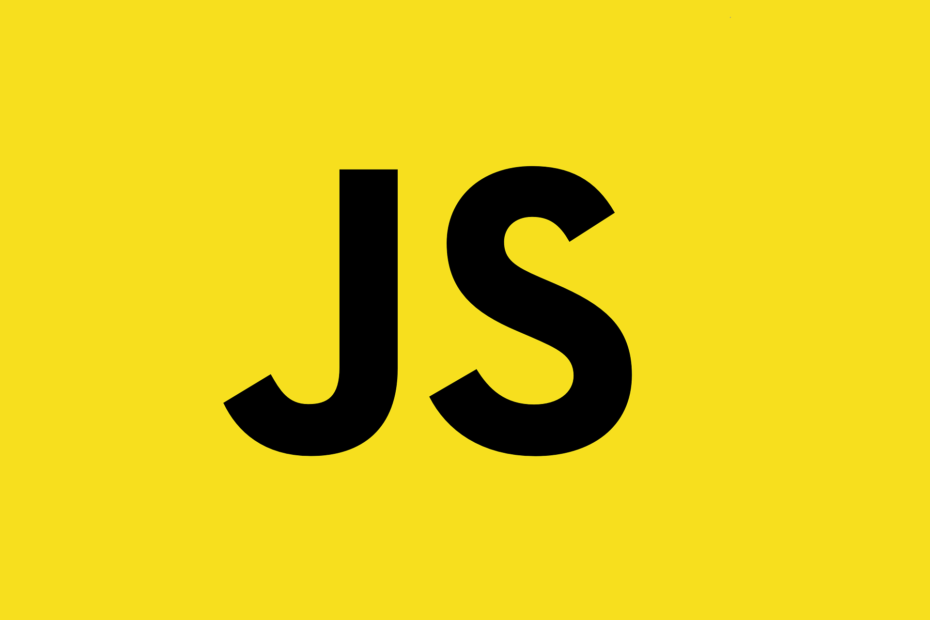
- Łatwa migracja: użyj asystenta Opery, aby przenieść istniejące dane, takie jak zakładki, hasła itp.
- Zoptymalizuj wykorzystanie zasobów: Twoja pamięć RAM jest używana wydajniej niż w innych przeglądarkach
- Zwiększona prywatność: zintegrowana bezpłatna i nieograniczona sieć VPN
- Brak reklam: wbudowany Ad Blocker przyspiesza ładowanie stron i chroni przed eksploracją danych
- Przyjazny dla graczy: Opera GX to pierwsza i najlepsza przeglądarka do gier
- Pobierz Operę
Sporo użytkowników, a zwłaszcza programistów, napotkało problem podczas pracy w JavaScript. Chcą mieć możliwość ponownego załadowania strony, którą obserwuje użytkownik, za pomocą przycisku Wstecz w przeglądarce.
Jeśli kod nie zaktualizuje danych z pamięci podręcznej ze strony początkowej, przycisk Wstecz wyświetli dane z pamięci podręcznej, ale bez zastosowania najnowszych aktualizacji danych.
Może to spowodować wiele zamieszania, zwłaszcza jeśli strona internetowa, nad którą pracujesz, jest złożonym projektem z wieloma skomplikowanymi poleceniami.
Jeśli przeglądarka przycisk Wstecz nie znika, a strona nie działa, możesz to naprawić za pomocą poniższych rozwiązań.
Mimo że każda przeglądarka inaczej zarządza pamięcią podręczną, poprawka, którą omawiamy w tym artykule, będzie korzystać z JavaScript, więc dotyczy każdej przeglądarki. Czytaj dalej, aby dowiedzieć się, jak to zrobić.
Rozwiązania obejmują również przycisk Wstecz Safari, który nie powoduje przeładowania strony, więc upewnij się, że je uważnie przeczytałeś.
Co mogę zrobić, jeśli przycisk Wstecz nie powoduje ponownego załadowania strony?
1. Wypróbuj inną przeglądarkę

Nawet najbardziej znane przeglądarki mogą okazać się podatne na błędy i błędy, a problem z przyciskiem wstecz to tylko jeden z przykładów.
Jeśli masz dość swojej obecnej przeglądarki i chcesz przełączyć się na nową i lepszą, wypróbuj Operę. Jest szybki, bezpieczny, zgodny z prywatnością, w pełni konfigurowalny i, co najważniejsze, bezpłatny. .
Co więcej, jest często aktualizowany, a zatem ulepszany, więc każdy błąd, który możesz znaleźć, i tak nigdy nie pozostanie tam na długo.
Jest wyposażony w blokadę reklam, wbudowane przyciski skrótów do sieci społecznościowych dla Messengera, Instagrama i WhatsApp, a także wbudowaną sieć VPN. Usługa VPN jest bezpłatna i nie ma żadnych ograniczeń przepustowości.

Opera
Wybierz tę przeglądarkę i nigdy nie martw się o problemy z kodowaniem, takie jak problemy związane z JavaScriptem. Dostępne do pobrania za darmo!
2. Utwórz polecenie dla warstwy Lista

Ponieważ aplikacje Maintenance mają dwie strony — widok Lista i Konserwacja, zajmiemy się tym problemem, koncentrując się tylko na stronie Lista.
Aby ponownie załadować dane z pamięci podręcznej, gdy użytkownicy nacisną przycisk Wstecz strony internetowej w przeglądarce, należy skopiować i wkleić to polecenie bezpośrednio przed wewnątrz widoku źródłowego warstwy listy:
Po dodaniu tego kodu do warstwy listy konieczne będzie również dodanie wiersza kodu po znaku Dane końcowe Tekst tabeli:
Po zakończeniu tego procesu użytkownik przeglądający Twoją witrynę będzie mógł ponownie załadować poprzednią stronę ze zaktualizowanymi danymi z pamięci podręcznej na żywo, po prostu klikając przycisk Wstecz.
Daj nam znać, jeśli ten krótki przewodnik pomógł Ci rozwiązać problem z JavaScriptem.
 Nadal masz problemy?Napraw je za pomocą tego narzędzia:
Nadal masz problemy?Napraw je za pomocą tego narzędzia:
- Pobierz to narzędzie do naprawy komputera ocenione jako świetne na TrustPilot.com (pobieranie rozpoczyna się na tej stronie).
- Kliknij Rozpocznij skanowanie aby znaleźć problemy z systemem Windows, które mogą powodować problemy z komputerem.
- Kliknij Naprawić wszystko rozwiązać problemy z opatentowanymi technologiami (Ekskluzywny rabat dla naszych czytelników).
Restoro zostało pobrane przez 0 czytelników w tym miesiącu.
Często Zadawane Pytania
Przycisk Wstecz w przeglądarce umożliwia użytkownikom powrót do wcześniej odwiedzanej strony internetowej. Oto co zrobić, jeśli przycisk wstecz nie odświeża strony doesn.
Użytkownicy nie mogą wyłączyć przycisku Wstecz przeglądarki. Tylko wydawcy przeglądarki mogą to zrobić. Oto lista najlepszych przeglądarek dla Windows 10.
Niektóre strony internetowe zawierają specjalny kod w swoich skrypty stron które wyłączają funkcję przycisku wstecz w przeglądarce, uniemożliwiając użytkownikom powrót do wcześniej odwiedzanych stron.


